Absturz von Palworld beim Starten
Palworld ist so fesselnd, dass es wegen seiner einzigartigen Mischung aus Abenteuer und Strategie eine hohe Bewertung auf Steam und Xbox erhält. Viele von Ihnen haben jedoch berichtet, dass das Spiel beim Start mit folgendem Protokoll abstürzt:
Unhandled Exception: EXCEPTION_ACCESS_VIOLATION.
Es gibt mehrere Ursachen, die zum Absturz von Palworld führen können, z. B. beschädigte GPU-Treiber, beschädigte Spieldateien, unzureichende Systemressourcen und vieles mehr. Wenn Ihr Palworld immer wieder abstürzt, scrollen Sie nach unten, um einige einfache Lösungen zu finden!
MiniTool ShadowMaker TrialKlicken zum Download100%Sauber & Sicher
Wie kann man den Absturz von Palworld unter Windows 10/11 beheben?
Lösung 1: Überprüfen Sie die Systemanforderungen
Unzureichende Hardware kann zu Leistungsproblemen wie dem Absturz von Palworld beim Start führen. Als erstes sollten Sie überprüfen, ob Ihr PC die minimalen Systemanforderungen für Palworld erfüllt.
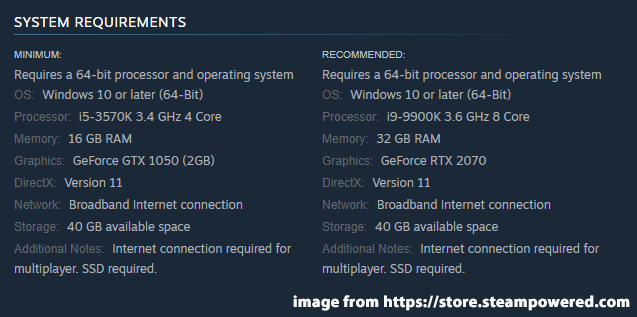
Wenn Sie sich nicht sicher sind, ob Ihr Computer die Mindestsystemanforderungen von Palworld erfüllt, führen Sie folgende Schritte aus:
Schritt 1. Drücken Sie Win + R, um das Feld Ausführen zu öffnen.
Schritt 2. Geben Sie dxdiag ein und drücken Sie die Eingabetaste, um das DirectX-Diagnoseprogramm zu starten.
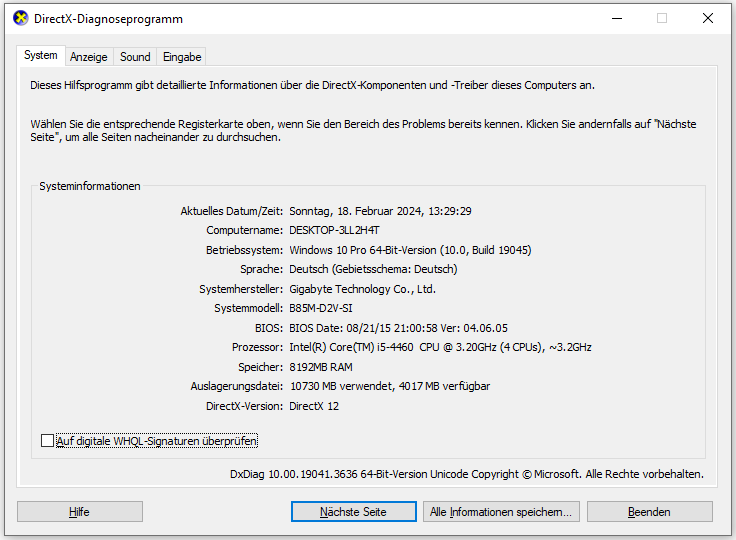
Wenn Ihr PC die Mindestsystemanforderungen von Palworld nicht erfüllt, sollten Sie das Spiel auf einem anderen Computer spielen oder Ihre Hardware aufrüsten.
Lösung 2: Server-Status prüfen
Damit Palworld reibungslos läuft, sollten Sie sicherstellen, dass der Server nicht heruntergefahren oder gewartet wird. Sie können den Serverstatus überprüfen. Wenn der Server ausgefallen ist, können Sie nichts weiter tun, als auf den Techniker zu warten, der das Problem für Sie behebt.
Lösung 3: Beenden Sie unnötige Hintergrundprozesse
Wie alle anderen Videospiele beansprucht Palworld eine Menge Systemressourcen. Daher sollten Sie unnötige Hintergrundprozesse beenden, um mehr Systemressourcen für das Spiel zu sparen. Um dies zu tun:
Schritt 1. Klicken Sie mit der rechten Maustaste auf die Taskleiste und wählen Sie Task-Manager.
Schritt 2. Klicken Sie auf der Registerkarte Prozesse mit der rechten Maustaste auf ein unnötiges Programm nach dem anderen und wählen Sie Task beenden. Starten Sie danach Steam neu und starten Sie das Spiel erneut, um zu sehen, ob das Problem Palworld stürzt ab verschwunden ist.
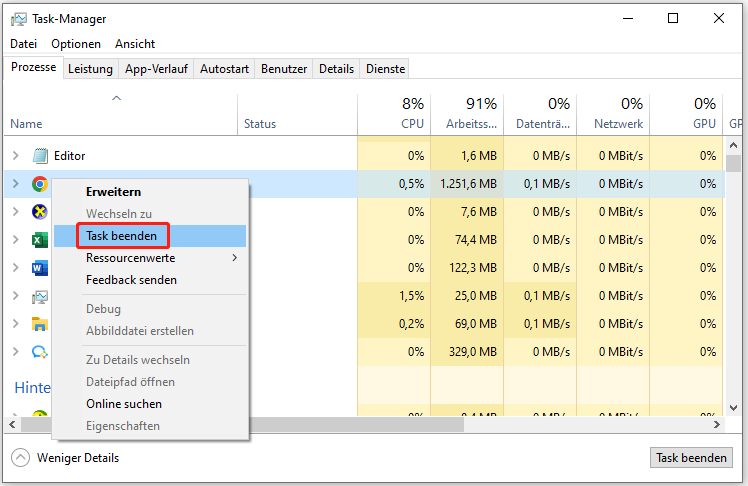
Lösung 4: GPU-Treiber aktualisieren
GPU-Treiber spielen eine wichtige Rolle in Videospielen wie Palworld. Veraltete oder beschädigte Grafiktreiber können zu Fehlfunktionen im Spiel führen, wie z.B. Palworld stürzt immer ab. Wenn Sie Ihren Treiber lange Zeit nicht aktualisiert haben, folgen Sie diesen Schritten:
Schritt 1. Drücken Sie Win + S, um die Suchleiste aufzurufen.
Schritt 2. Geben Sie Gerätemanager ein und drücken Sie die Eingabetaste.
Schritt 3. Erweitern Sie Grafikkarten, um Ihre Grafikkarte anzuzeigen > klicken Sie mit der rechten Maustaste darauf und wählen Sie Treiber aktualisieren > Automatisch nach Treibern suchen > folgen Sie den Anweisungen auf dem Bildschirm, um den Rest des Prozesses abzuschließen.
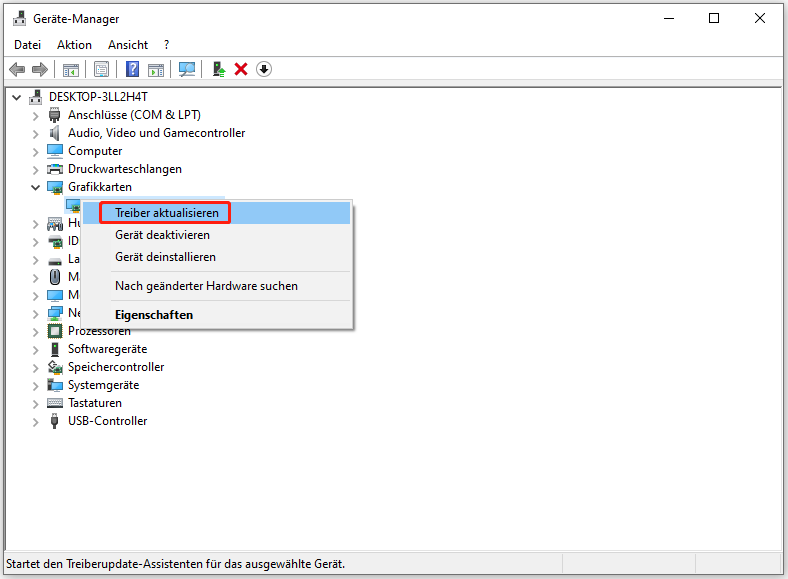
Sehen Sie bitte auch:
Wie aktualisiert man AMD-Treiber in Windows 10/11? 3 Wege für Sie
Wie man Nvidia-Treiber unter Windows 10 herunterlädt, installiert und aktualisiert
Lösung 5: Überprüfen Sie die Integrität der Spieldateien
Wenn Palworld nicht wie erwartet läuft, sollten Sie überprüfen, ob die Spieldateien intakt sind. Fehlende oder unvollständige Spieldateien können zu Problemen wie dem Absturz von Palworld führen. So tun Sie es:
Auf Steam
Schritt 1. Starten Sie Ihren Computer neu und starten Sie Steam neu.
Schritt 2. Öffnen Sie die Steam-Bibliothek und suchen Palworld.
Schritt 3. Klicken Sie mit der rechten Maustaste auf das Spiel und wählen Sie Eigenschaften.
Schritt 4. Navigieren Sie zu Lokale Dateien und klicken Sie auf Integrität der Spieldateien überprüfen.
Auf der Xbox
Schritt 1. Starten Sie die Xbox.
Schritt 2. Klicken Sie mit der rechten Maustaste auf Palworld und wählen Sie Verwalten.
Schritt 3. Klicken Sie in der Spalte Dateien auf Überprüfen und reparieren.
Lösung 6: Palworld neu installieren
Wenn Palworld immer noch abstürzt, ist der letzte Ausweg, das Spiel neu zu installieren. Dies wird alle Abstürze und Leistungsprobleme mit Palworld beheben.
Letzte Worte
Jetzt sind Sie sicher frei von Palworld-Abstürzen und können das Spiel problemlos und ohne Fehler spielen. Aufrichtig hoffen, dass Sie ein gutes Spielerlebnis haben können!

